写在前面:
本文小白成分过高,各位先驱敬请绕行。
原本想写一个关于利用Github搭建个人博客的文章,后来一想,既然是零基础,那干脆就从如何打开Github说起吧,毕竟……
本文适用于无编程基础、零级以上英语水平的读者。如果你不甘于把时间都浪费在没有意义的事情上,想建立一个属于自己的博客,利用闲暇时间分享和记录学习、工作、生活,那么请接着往下看。
直接进入主题,本文主要分成两个部分
如何打开Github官网(GitHub.com)一般情况下,不使用特殊手段,打开Github官网的时候会出现下面的界面
这里我只介绍一种简单的解决办法:使用瓦特工具箱(Watt Toolkit)。
首先打开瓦特工具箱官网 (st我爱线报网eampp.net),点击页面左端的下载区,选择合适的版本下载-安装。
瓦特工具箱 (steampp.net)下载界面
其次,打开“Watt Toolkit”工具,出现使用界面如下图,在左侧往下拉,在Github☑,然后点击“一键加速”即可关闭界面。
Watt Toolkit主界面
第三,打开浏览器(推荐使用EDGE、chrome、火狐),地址栏输入Github官网地址“github.com”
至此,第一部分结束。
发现新世界Github官网
界面是英文界面,当然也可以使用翻译插件,不过不推荐,机器翻译,谁也保证不了到底翻译成什么乱七八糟的东西。
首先,
①点击页面右上角“Sign up”,在新页面“Enter我爱线报网 your email*”处,填写常用的电子邮件地址,点击按钮“Continue”;
②在Create a password*下面设置密码,点击“Continue”;
③在Enter a username*下面填写用户名,点击“Continue”;
④在Would you like to receive product updates and announcements via email?
Type “y” for yes or “n” for no,填“y”或“n”都可以,点击“Continue”。过程中注意是否出现类似“ *** is not available.”的提醒,如果有,就说明被占用,我爱线报网那就换一个。
账号信息
如果你的页面出现一个大大的“√”,那么恭喜,请点击页面底部“Create account”,完成邮箱验证,往后都是直接“Continue”即可。
团队人数和身份
肯定是要选“Continue for free”的
至此,Github注册完成,新世界已经为你敞开大门!
关于注册登录问题,欢迎留言交流。
预告:
下一篇,我们将详细说说大家最关心的功能——保姆式零基础零投入:使用GitHub+Hexo搭建个人免费博客,敬请期待。